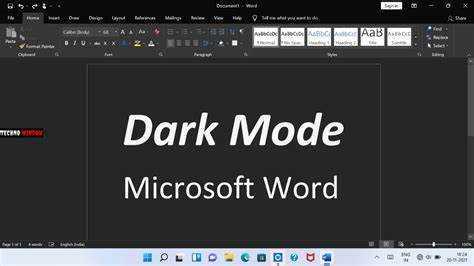
डार्क मोड कई प्लेटफार्मों पर लोकप्रिय है। माइक्रोसॉफ्ट वर्ड भी इसमें शामिल हो गया है। इसलिए, यदि आप सोच रहे हैं कि अपने वर्ड दस्तावेज़ को डार्क मोड में कैसे स्विच करें, तो यहां इसका तरीका बताया गया है।
एप्लिकेशन खोलकर प्रारंभ करें. ऊपरी बाएँ कोने पर 'फ़ाइल' पर जाएँ। ड्रॉप-डाउन मेनू से 'विकल्प' चुनें। आपको अनुकूलन सेटिंग्स के साथ एक नई विंडो दिखाई देगी।
'वर्ड विकल्प' विंडो में, 'सामान्य' टैब पर जाएं। 'माइक्रोसॉफ्ट ऑफिस की अपनी कॉपी को वैयक्तिकृत करें' अनुभाग के अंतर्गत, 'ऑफिस थीम' ड्रॉपडाउन मेनू देखें। उस पर क्लिक करें और 'ब्लैक' चुनें।
n स्पैनिश के लिए शॉर्टकट
अपने परिवर्तनों को सहेजने और बाहर निकलने के लिए 'ओके' पर क्लिक करें। तो फिर आपके पास डार्क मोड है! यह देर रात के लेखन सत्र या दिन के दौरान एक आकर्षक विकल्प के लिए बहुत अच्छा है।
डार्क मोड को वर्ड तक सीमित न रखें। इसे Excel और PowerPoint में भी आज़माएँ। आपके पास सभी Office प्रयासों में एक ब्लैक-थीम वाला इंटरफ़ेस हो सकता है।
डार्क मोड आंखों के तनाव को कम कर सकता है और आधुनिकता का स्पर्श जोड़ सकता है। तो, आज ही इसे आज़माएं!
माइक्रोसॉफ्ट वर्ड में डार्क मोड क्या है?
डार्क मोड इन माइक्रोसॉफ्ट वर्ड एक अवश्य आज़माने योग्य सुविधा है! यह उपयोगकर्ताओं को ऐप की रंग योजना को गहरे पैलेट में बदलने की अनुमति देता है। यह आंखों के लिए आसान है और आंखों का तनाव कम कर सकता है, खासकर कम रोशनी में। यह आधुनिकता का स्पर्श भी जोड़ता है।
डार्क मोड में एक सुंदर, चिकना लुक है। पाठ और अन्य तत्व अधिक स्पष्ट दिखते हैं। चाहे आप कोई रिपोर्ट लिख रहे हों या कोई रचनात्मक कार्य, यह एक दृश्यात्मक मनोरम वातावरण बनाता है - उत्पादकता और फोकस के लिए बिल्कुल सही।
यह व्यावहारिक लाभ भी प्रदान करता है। कम रोशनी में, डार्क मोड स्क्रीन की चमक को कम कर देता है। इसलिए, दस्तावेज़ों को लंबी अवधि तक पढ़ना और संपादित करना आसान है। इससे उपयोगकर्ता के आराम और स्वास्थ्य में सुधार होता है।
तो, चूको मत! माइक्रोसॉफ्ट वर्ड में डार्क मोड दृश्य अनुभव को बढ़ाता है, आंखों के तनाव को कम करता है और आपके काम में परिष्कृतता जोड़ता है। एक उन्नत और आधुनिक दस्तावेज़ निर्माण प्रक्रिया के लिए इसे आज ही आज़माएँ!
डार्क मोड के फायदे
डार्क मोड , के रूप में भी जाना जाता है रात का मोड या डार्क थीम , विभिन्न उपकरणों और अनुप्रयोगों के लिए एक चलन बन गया है। यह उपयोगकर्ता की प्राथमिकताओं और जरूरतों को पूरा करने के लिए कई लाभ प्रदान करता है। आंखों का तनाव कम करना, फोकस बढ़ाना, बैटरी बचाना और सौंदर्य की दृष्टि से मनभावन होना ये तो बस इसके कुछ फायदे हैं।
इसके अलावा, पाठ्य और पृष्ठभूमि के बीच पठनीयता और उचित कंट्रास्ट को अनुकूलित करना एक महानता के लिए महत्वपूर्ण है डार्क मोड का अनुभव .
डार्क मोड की अवधारणा कंप्यूटर प्रोग्रामिंग समुदाय के साथ शुरू हुई, जिसका लक्ष्य लंबे कोडिंग और डिबगिंग सत्रों के दौरान आंखों के तनाव को कम करना था। समय के साथ, उपयोगकर्ता अनुभव पर इसके सकारात्मक प्रभाव के कारण, यह तकनीक से परे मुख्यधारा के अनुप्रयोगों और ऑपरेटिंग सिस्टम तक फैल गया। आजकल, यह उन कई व्यक्तियों के लिए एक आवश्यक सुविधा है जो अपने डिजिटल इंटरैक्शन में शैली और कार्यक्षमता चाहते हैं।
माइक्रोसॉफ्ट वर्ड को डार्क मोड से स्विच करने पर चरण-दर-चरण मार्गदर्शिका
माइक्रोसॉफ्ट वर्ड में डार्क मोड से स्विच करना आसान है! बस इन चरणों का पालन करें:
- अपने कंप्यूटर पर वर्ड खोलें.
- क्लिक करें फ़ाइल ऊपर बाईं ओर टैब.
- चुनना विकल्प ड्रॉप-डाउन मेनू से.
- आपको एक नई विंडो दिखाई देगी. क्लिक सामान्य बाईं ओर की सूची से.
- शीर्षक वाले अनुभाग तक नीचे स्क्रॉल करें Microsoft Office की अपनी प्रति निजीकृत करें. देखो के लिए कार्यालय थीम.
- इसके आगे ड्रॉप-डाउन मेनू पर क्लिक करें और इनमें से किसी एक को चुनें अंधेरे भूरा या काला।
इतना ही! आपने डार्क मोड पर स्विच कर लिया है.
यह याद रखना महत्वपूर्ण है कि डार्क मोड कम रोशनी वाले वातावरण में आंखों के तनाव को कम करने में मदद कर सकता है।
विदेश महाविद्यालय यहां तक कि एक अध्ययन भी किया गया जिसमें पाया गया कि डार्क मोड का कारण बन सकता है बेहतर एकाग्रता और बेहतर पढ़ने की समझ .
विंडोज़ 10 पर पॉप अप कैसे रोकें
समस्या निवारण युक्तियों
क्या आपको माइक्रोसॉफ्ट वर्ड में डार्क मोड नेविगेट करना मुश्किल लगता है? यदि हां, तो हमारे पास हल्के इंटरफ़ेस पर स्विच करने के लिए कुछ समस्या निवारण युक्तियाँ हैं।
- ऊपरी बाएँ कोने पर जाएँ और फ़ाइल टैब पर क्लिक करें।
- ड्रॉपडाउन मेनू में, विकल्प चुनें.
- विंडो के बाईं ओर की सूची से, सामान्य चुनें।
- Microsoft Office की अपनी कॉपी को वैयक्तिकृत करें अनुभाग के अंतर्गत, अपने Office थीम के रूप में रंगीन या हल्के भूरे रंग का चयन करें।
याद रखें, लाइट मोड पर स्विच करने से Excel, PowerPoint और अन्य Microsoft Office ऐप्स भी प्रभावित हो सकते हैं।
यहां एक प्रो टिप दी गई है: यदि आप बार-बार मोड के बीच स्विच करते हैं तो आसान पहुंच के लिए लाइट/डार्क मोड टॉगल बटन जोड़ने के लिए अपने क्विक एक्सेस टूलबार को कस्टमाइज़ करने का प्रयास करें।
निष्कर्ष
बदलना माइक्रोसॉफ्ट वर्ड को डार्क मोड पलक मारते! बस इस आलेख में दिए गए चरणों का पालन करें.
आप भी कर सकते हैं वर्ड को अनुकूलित करें आपकी प्राथमिकताओं के अनुसार - फ़ॉन्ट शैली, आकार, पृष्ठ लेआउट, प्रूफ़िंग उपकरण , और अधिक।
इसके अलावा, बहुत सारे हैं खाके अपने दस्तावेज़ को आकर्षक रूप देने के लिए।
का पूरा फायदा उठाना माइक्रोसॉफ्ट वर्ड – अपनी उत्पादकता को अधिकतम करें !
प्रो टिप: प्रकाश अलग होने पर, या दृश्यों में बदलाव के लिए प्रकाश और अंधेरे मोड के बीच परिवर्तन करें।














